- লেখক Abigail Brown [email protected].
- Public 2023-12-17 06:40.
- সর্বশেষ পরিবর্তিত 2025-01-24 12:03.
কোড 37 ত্রুটিটি বেশ কয়েকটি ডিভাইস ম্যানেজার ত্রুটি কোডগুলির মধ্যে একটি যা মূলত বোঝায় যে হার্ডওয়্যার ডিভাইসের জন্য ইনস্টল করা ড্রাইভারটি কোনওভাবে ব্যর্থ হয়েছে৷
Microsoft-এর যেকোনো অপারেটিং সিস্টেম কোড 37 ডিভাইস ম্যানেজার ত্রুটির সম্মুখীন হতে পারে, যার মধ্যে Windows 11, Windows 10, Windows 8, Windows 7, Windows Vista, Windows XP এবং আরও অনেক কিছু রয়েছে৷
কোড 37 ত্রুটি
ত্রুটি বার্তাটি প্রায় সর্বদা নিম্নলিখিত উপায়ে প্রদর্শিত হবে:
Windows এই হার্ডওয়্যারের জন্য ডিভাইস ড্রাইভার চালু করতে পারে না। (কোড 37)
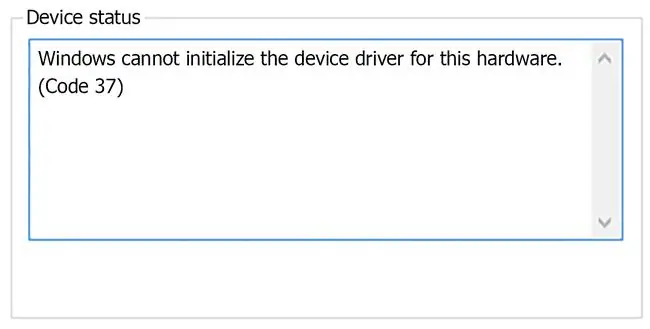
ডিভাইস ম্যানেজার এরর কোডের বিশদ বিবরণ ডিভাইসের বৈশিষ্ট্যের ডিভাইস স্ট্যাটাস এলাকায় পাওয়া যায়: ডিভাইস ম্যানেজারে একটি ডিভাইসের স্থিতি কীভাবে দেখতে হয়।
ডিভাইস ম্যানেজার ত্রুটি কোডগুলি ডিভাইস ম্যানেজারের জন্য একচেটিয়া। আপনি যদি উইন্ডোজের অন্য কোথাও কোড 37 ত্রুটি দেখতে পান তবে সম্ভবত এটি একটি সিস্টেম ত্রুটি কোড, যা ডিভাইস ম্যানেজার সমস্যা হিসাবে আপনার সমস্যা সমাধান করা উচিত নয়।
কোড 37 ত্রুটি ডিভাইস ম্যানেজারের যেকোনো হার্ডওয়্যার ডিভাইসে প্রযোজ্য হতে পারে। যাইহোক, এই ত্রুটিগুলির বেশিরভাগই ব্লু-রে, ডিভিডি, এবং সিডি ড্রাইভের মতো অপটিক্যাল ড্রাইভের পাশাপাশি ভিডিও কার্ড এবং ইউএসবি ডিভাইসগুলিতে প্রদর্শিত হয়৷
কীভাবে একটি কোড 37 ত্রুটি ঠিক করবেন
-
আপনার কম্পিউটার রিস্টার্ট করুন যদি আপনি ত্রুটিটি দেখার পরে অন্তত একবার এটি পুনরায় চালু না করে থাকেন।
এটা সম্ভব যে আপনি যে ত্রুটি কোড 37টি দেখছেন তা হার্ডওয়্যারের সাথে একটি অস্থায়ী সমস্যার কারণে হয়েছে৷ যদি তাই হয়, তাহলে আপনার কম্পিউটার রিস্টার্ট করাই হতে পারে এটি ঠিক করার জন্য।
-
কোড 37 ত্রুটি দেখা দেওয়ার ঠিক আগে আপনি কি একটি ডিভাইস ইনস্টল করেছেন বা ডিভাইস ম্যানেজারে পরিবর্তন করেছেন? যদি তাই হয়, তাহলে সম্ভবত আপনি যে পরিবর্তনটি করেছেন তার কারণে ত্রুটি হয়েছে৷
আপনি পারলে পরিবর্তনটি পূর্বাবস্থায় ফিরিয়ে আনুন, আপনার কম্পিউটার পুনরায় চালু করুন এবং তারপরে ত্রুটির জন্য আবার পরীক্ষা করুন।
আপনার করা পরিবর্তনের উপর নির্ভর করে, কিছু সমাধান অন্তর্ভুক্ত হতে পারে:
- নতুন ইনস্টল করা ডিভাইসটি সরানো বা পুনরায় কনফিগার করা হচ্ছে
- আপনার আপডেটের আগে ড্রাইভারকে একটি সংস্করণে ফিরিয়ে আনা হচ্ছে
- সাম্প্রতিক ডিভাইস ম্যানেজার সম্পর্কিত পরিবর্তনগুলি পূর্বাবস্থায় ফিরিয়ে আনতে সিস্টেম পুনরুদ্ধার ব্যবহার করে
-
UpperFilters এবং LowerFilters রেজিস্ট্রি মান মুছুন। কোড 37 ত্রুটির একটি সাধারণ কারণ হল DVD/CD-ROM ড্রাইভ ক্লাস রেজিস্ট্রি কী-তে দুটি রেজিস্ট্রি মান নষ্ট হয়ে যাওয়া৷
Windows রেজিস্ট্রিতে অনুরূপ মান মুছে ফেলা এই ত্রুটির সমাধান হতে পারে যা একটি ব্লু-রে, ডিভিডি বা সিডি ড্রাইভ ছাড়া অন্য কোনও ডিভাইসে প্রদর্শিত হয়। উপরে লিঙ্ক করা UpperFilters/LowerFilters টিউটোরিয়াল আপনাকে ঠিক কী করতে হবে তা দেখাবে৷
-
যদি একটি USB ডিভাইস ব্যবহার করার সময় কোড 37 ত্রুটি দেখা যায় তাহলে একটি ভিন্ন USB পোর্ট ব্যবহার করে দেখুন৷
আপনার যদি একটি পুরানো ডিভাইস থাকে তবে এটি শুধুমাত্র একটি ধীরগতির USB পোর্টে কাজ করতে পারে, সেক্ষেত্রে- যদি আপনার কম্পিউটারে উভয়ই থাকে-আপনি ডিভাইসটিকে 3.0-এর মতো দ্রুততর পোর্ট থেকে 2.0-এর মতো ধীরগতিতে অদলবদল করতে পারেন।.
-
যন্ত্রের জন্য ড্রাইভার পুনরায় ইনস্টল করুন। ডিভাইসের জন্য ড্রাইভারগুলি আনইনস্টল করা এবং তারপরে পুনরায় ইনস্টল করা হল কোড 37 ত্রুটির আরেকটি সম্ভাব্য সমাধান, বিশেষ করে যদি ত্রুটিটি BD/DVD/CD ড্রাইভ ছাড়া অন্য কোনও ডিভাইসে প্রদর্শিত হয়।
এটি করতে, ডিভাইস ম্যানেজার খুলুন এবং তারপরে ডিভাইসে ডান-ক্লিক করুন বা আলতো চাপুন এবং ধরে রাখুন, Properties এ যান এবং তারপরে ড্রাইভার খুলুন ট্যাব, এবং বেছে নিন আনইনস্টল ডিভাইস শেষ হলে, Action > হার্ডওয়্যার পরিবর্তনের জন্য স্ক্যান করুন নতুন ড্রাইভার খুঁজতে উইন্ডোজকে বাধ্য করতে ।

Image যদি একটি USB ডিভাইস ত্রুটি তৈরি করে, ড্রাইভার পুনরায় ইনস্টল করার অংশ হিসাবে ডিভাইস ম্যানেজারে ইউনিভার্সাল সিরিয়াল বাস কন্ট্রোলার হার্ডওয়্যার বিভাগের অধীনে প্রতিটি ডিভাইস আনইনস্টল করুন। এর মধ্যে যেকোন ইউএসবি মাস স্টোরেজ ডিভাইস, ইউএসবি হোস্ট কন্ট্রোলার এবং ইউএসবি রুট হাব রয়েছে।
একটি ড্রাইভারকে সঠিকভাবে পুনরায় ইনস্টল করা শুধুমাত্র একটি ড্রাইভার আপডেট করার মত নয়৷ একটি সম্পূর্ণ ড্রাইভার পুনরায় ইনস্টল করার সাথে বর্তমানে ইনস্টল করা ড্রাইভারটিকে সম্পূর্ণরূপে অপসারণ করা এবং তারপরে উইন্ডোজকে স্ক্র্যাচ থেকে এটি পুনরায় ইনস্টল করতে দেওয়া জড়িত৷
-
ডিভাইসের জন্য ড্রাইভার আপডেট করুন। ত্রুটি সহ একটি ডিভাইসের জন্য সর্বশেষ ড্রাইভার ইনস্টল করা আরেকটি সম্ভাব্য সমাধান।
আপনি যদি উইন্ডোজের 64-বিট সংস্করণ ব্যবহার করেন তবে ডিভাইসের জন্য আপনি উপযুক্ত, প্রস্তুতকারকের সরবরাহকৃত 64-বিট ড্রাইভার ইনস্টল করছেন তা নিশ্চিত করুন৷ এটি সর্বদা গুরুত্বপূর্ণ, তবে এটি না করা একটি কোড 37 সমস্যার কারণ হতে পারে, তাই আমরা এটিকে এখানে কল করতে চেয়েছিলাম৷
আপনি উইন্ডোজের 32-বিট বা 64-বিট সংস্করণ চালাচ্ছেন কিনা তা বের করুন। আপনার সেই তথ্যের প্রয়োজন হবে। যদি আপনার কম্পিউটারের বয়স 5 বছরের কম হয়, তাহলে আপনি সম্ভবত 64-বিট উইন্ডোজ চালাচ্ছেন।
-
Sfc /scannow সিস্টেম ফাইল চেকার কমান্ডটি স্ক্যান করতে চালান এবং প্রয়োজনে অনুপস্থিত বা দূষিত উইন্ডোজ ফাইলগুলিকে প্রতিস্থাপন করুন।
কিছু ব্যবহারকারী কোড 37 সমস্যাগুলি রিপোর্ট করেছেন যেগুলি ড্রাইভার পুনরায় ইনস্টল করার মাধ্যমে সমাধান করা যায়নি কিন্তু সিস্টেম ফাইল চেকার টুল চালানোর পরে চলে গেছে। এর মানে হল যে অন্তত কিছু ত্রুটি উইন্ডোজের সমস্যাগুলির কারণে হতে পারে৷
-
হার্ডওয়্যার প্রতিস্থাপন করুন। যদি পূর্ববর্তী কোনো সমস্যা সমাধানে কাজ না করে, তাহলে আপনাকে সেই হার্ডওয়্যারটি প্রতিস্থাপন করতে হতে পারে যার কোড 37 ত্রুটি রয়েছে৷
যদিও খুব সম্ভবত না, এটাও সম্ভব যে ডিভাইসটি আপনার Windows এর সংস্করণের সাথে সামঞ্জস্যপূর্ণ নয়৷ এটি একটি সমস্যা হতে পারে যদি কোড 37 ত্রুটি সহ হার্ডওয়্যারটি অনেক বছর আগে তৈরি করা হয়েছিল, বা যদি আপনার হার্ডওয়্যারটি নতুন হয় তবে আপনার অপারেটিং সিস্টেমটি একটি সংস্করণের চেয়ে বেশি পুরানো। আপনি যদি মনে করেন যে এটি আপনার জন্য প্রযোজ্য হতে পারে তাহলে সামঞ্জস্যের জন্য আপনি Windows HCL উল্লেখ করতে পারেন৷
আপনি যদি নিশ্চিত হন যে হার্ডওয়্যার নিজেই এই বিশেষ ত্রুটির কারণ নয়, তাহলে আপনি উইন্ডোজের একটি মেরামত ইনস্টল করার চেষ্টা করতে পারেন এবং তারপর মেরামত কাজ না করলে উইন্ডোজের একটি পরিষ্কার ইনস্টল করার চেষ্টা করতে পারেন।আপনি হার্ডওয়্যার প্রতিস্থাপন করার চেষ্টা করার আগে আমরা সেগুলির একটি করার পরামর্শ দিই না, তবে সেগুলিই আপনার একমাত্র বিকল্প হতে পারে৷
আপনি যদি উপরে আমাদের নেই এমন একটি পদ্ধতি ব্যবহার করে কোড 37 ত্রুটি সংশোধন করে থাকেন তাহলে দয়া করে আমাদের জানান৷ আমরা এই পৃষ্ঠাটিকে যতটা সম্ভব আপডেট রাখতে চাই৷
আরো সাহায্য প্রয়োজন?
আপনি যদি এই কোড 37 সমস্যাটি নিজে ঠিক করতে আগ্রহী না হন, তাহলে দেখুন আমি কিভাবে আমার কম্পিউটার ঠিক করব? আপনার সমর্থন বিকল্পগুলির একটি সম্পূর্ণ তালিকার জন্য, এছাড়াও মেরামতের খরচ বের করা, আপনার ফাইলগুলি বন্ধ করা, একটি মেরামত পরিষেবা বেছে নেওয়া এবং আরও অনেক কিছুর জন্য সাহায্য করুন৷






